Сегодня я расскажу вам, как удалить Webalta из Mozilla Firefox. Данная проблема настигла уже многих пользователей. Кто-то пытался бороться с ней самостоятельно, кто-то прибегал к помощи сторонних людей, ну а кто-то и вовсе смирился с этим. В статье будет представлена подробная инструкция для избавления от этого элемента. Итак, далее вы узнаете, как удалить Webalta из Mozilla Firefox.
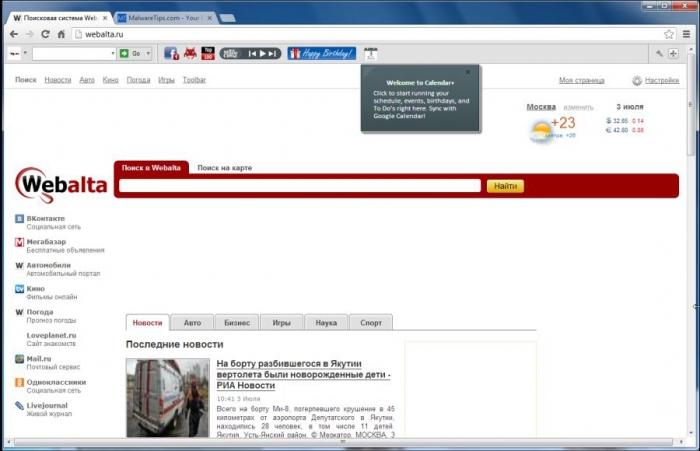
Подготовка
Для тех, кто не знает: Webalta является обычной поисковой системой. Но со специфическим маркетинговым ходом. Разработчики без какого-либо разрешения встраивают этот элемент в браузере обычных пользователей. При этом чтобы избавиться от него, потребуются некоторые углубленные знания. "Вебальта" может маскироваться под любое программное обеспечение. Вы даже не заметите, как установили данный продукт. Но после перезагрузки взамен вашей обычной стартовой страницы появится неизвестная поисковая система Webalta. Обычные средства в этом деле не помогут. Даже такие действия, как удаление или обновление Mozilla Firefox, окажутся бездейственными.
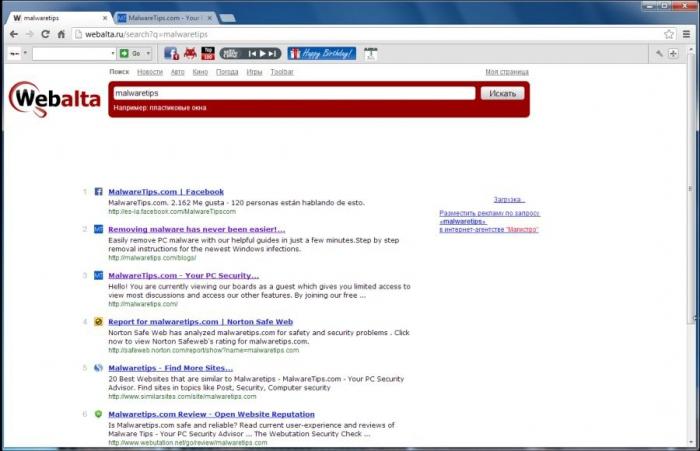
Инструкция
Разработчики этой поисковой системы неплохо постарались, чтобы обычные пользователи не смогли удалить их продукт. Но время идет, и люди умнеют. Ниже будет представлена подробная инструкция, которая позволит вам удалить Webalta. Mozilla Firefox должен быть отключен во время проведения этой операции.
- Первым делом нужно удалить этот элемент как обычную программу. Для этого зайдите в панель управления и найдите средство «Удаление программы». Найдите в списке Webalta и форматируйте ее два раза.
- Далее нужно удалить следы программы в реестрах. Откройте редактор реестра ("Пуск" – "Выполнить" - "regedit"). Откройте меню «Правка», которое находится в верхней панели управления. Выберите средство «Найти». В поисковую строку скопируйте «Webalta». Удалите все значения, которые выдаст вам поиск. При этом операцию с поиском нужно повторять неоднократно (примерно 5-10 раз). Для ускорения всего процесса используйте клавишу F3. Когда поиск перестанет выдавать результаты, тогда и можно будет приступать к следующему этапу.
- Откройте папку "***.default" (где *** обозначает какое-либо символьное значение), которая находится по адресу: локальный диск C (либо с другим буквенным значением) – Documents and Setting – ADMIN – Application Data – Mozilla Firefox – Profiles (ADMIN – должен заменяться именем используемого пользователя). В этой папке должен находиться файл user.js. Откройте его через приложение «Блокнот» и удалите две строчки, содержащие запись Webalta.
- Откройте браузер и через настройки смените стартовую страницу.
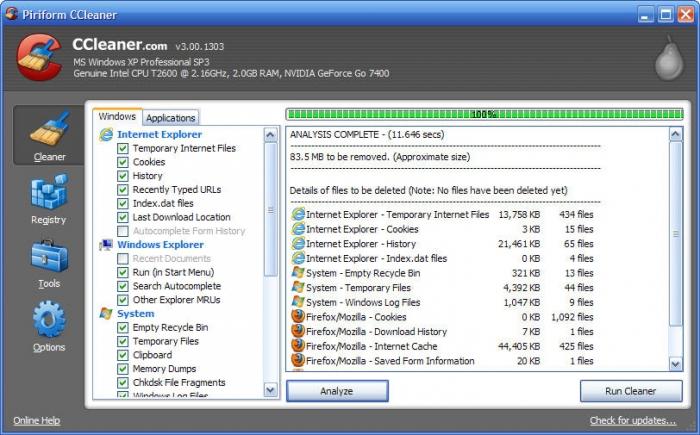
Дополнительные сведения
Ранее вы узнали, как удалить Webalta из Mozilla Firefox ручным способом. Но можно использовать различные автоматизированные средства для удаления "Вебальты" из компьютера. Такие программы должны иметь доступ к реестру вашего компьютера. Примером такого программного обеспечения служит утилита под названием "Revo Uninstaller Pro" и "CCleaner". Подобные приложения позволяют сразу удалять все следы и очищать систему от действия поисковой системы "Вебальта". Вам останется только изменить файл user.js и назначить новую стартовую страницу.
Заключение
Вопрос: «Как удалить Webalta из Mozilla Firefox?» - интересует множество пользователей. Некоторые люди, не совладав со своими нервами, предпринимают крайние меры: меняют операционную систему или удаляют полностью все программное обеспечение. Делать этого не стоит - "Вебальта" удаляется за 10 минут.





















